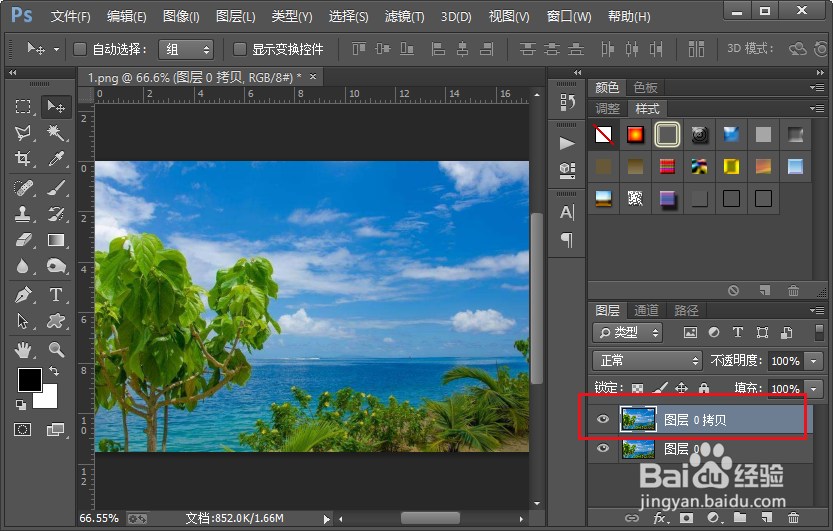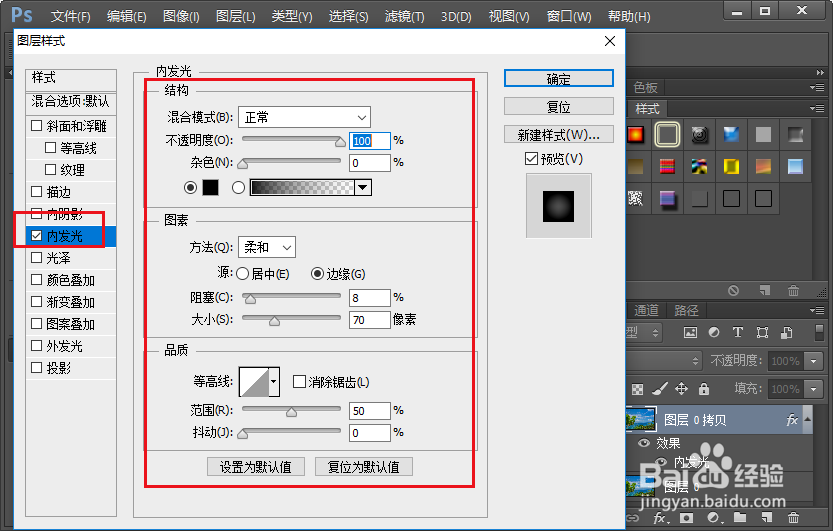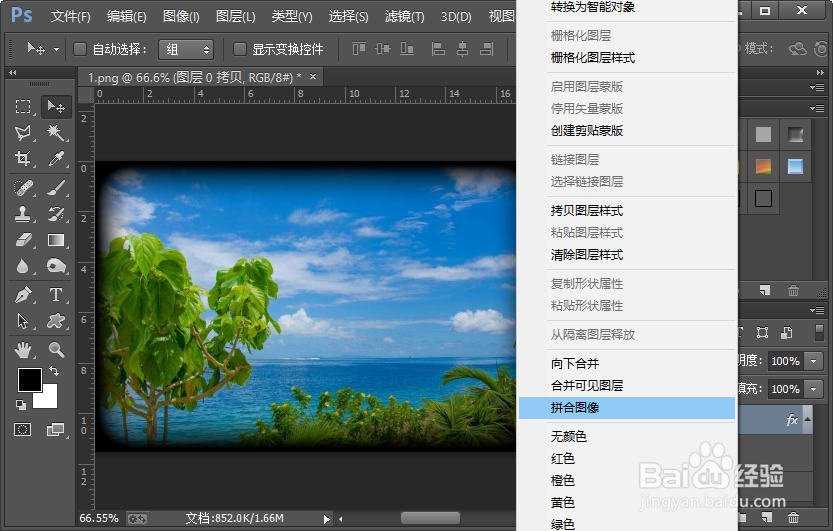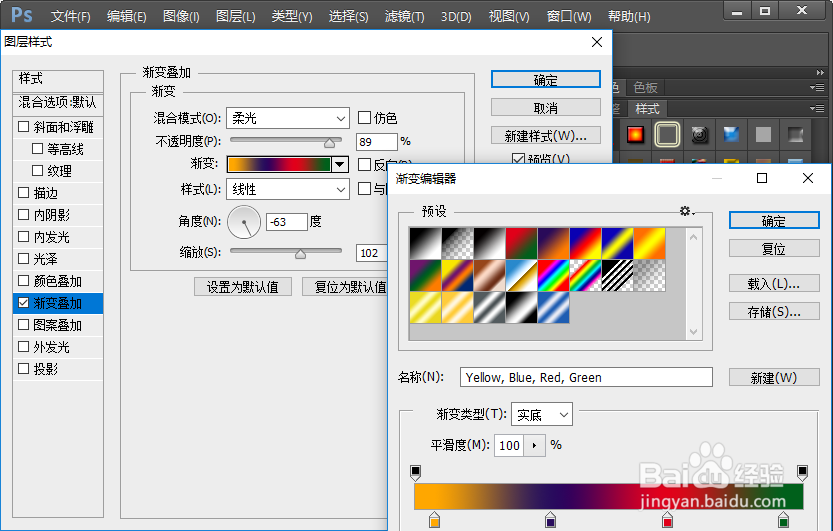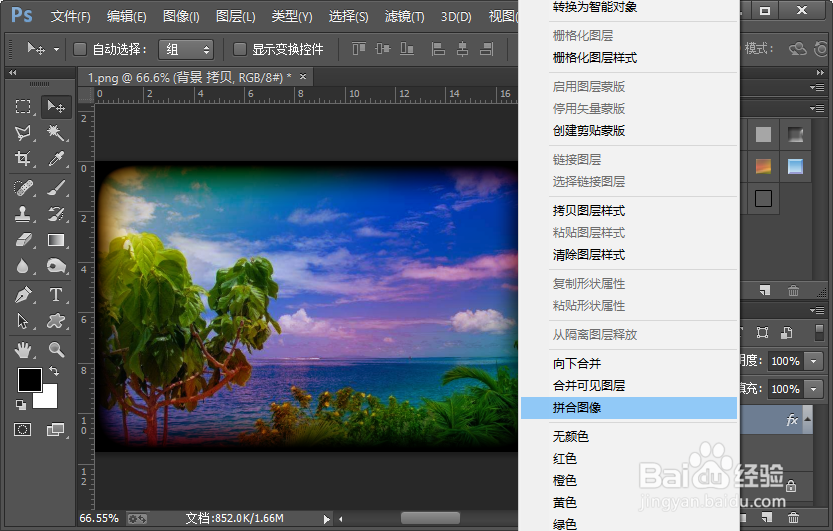ps软件如何给图片添加边框并添加多彩霞光效果
1、打开ps软件,然后打开一张想要添加边框并添加多彩霞光效果的图片。
2、使用快捷键Ctrl+J复制图片图层。
3、接下来,我们给当前图层添加一个图层样式内发光,参数的具体设置,我们可以参照下图进行设置。
4、在当前图层上面鼠标右键点击,在弹出的菜单栏中,我们找到“拼合图像”并点击选择。
5、使用快捷键Ctrl+J复制背景图层。
6、接着,我们给当前图层添加一个图层样式渐变叠加,渐变颜色的设置以及其他参数的设置,我们可以参照下图进行设置。
7、拼合图像;这样,我们就使用ps软件给图片添加边框并添加多彩霞光效果。小伙伴们,你们学会了吧,赶紧自己尝试一下吧。
声明:本网站引用、摘录或转载内容仅供网站访问者交流或参考,不代表本站立场,如存在版权或非法内容,请联系站长删除,联系邮箱:site.kefu@qq.com。
阅读量:54
阅读量:84
阅读量:24
阅读量:63
阅读量:36